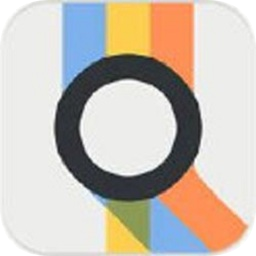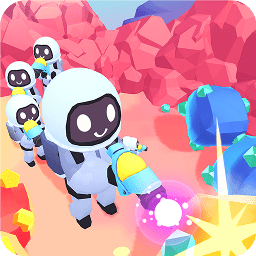电脑桌面快捷方式无法删除?教你彻底清除的3种有效方法
时间:2025-08-27
来源:互联网
标签:
欢迎来到电脑问题解决指南,在这里您将看到关于桌面快捷方式无法删除的深度解析。明明右键点了删除,图标却顽固地留在原地?别急,这可能是系统权限或残留进程在作祟。以下是彻底解决问题的实战方案:

为什么你的快捷方式删不掉?先揪出元凶
当普通删除操作失效时,八成是文件占用或权限问题。比如某个后台程序正调用该快捷方式,或是你的账户没有管理员权限。试着打开任务管理器,结束所有可疑进程后再删除。如果图标变成半透明状态却仍在桌面,很可能是注册表残留导致的“幽灵图标”。
方法一:用文件粉碎工具强制清除
360安全卫士或火绒等工具都带有文件粉碎功能。右键点击顽固快捷方式,选择“使用360强力删除”,勾选“防止恢复”选项。这种操作会直接覆盖文件存储区域,比普通删除更彻底。注意:粉碎后无法恢复,重要文件请提前备份。
方法二:手动清理注册表项
按下Win+R输入regedit,导航到:
HKEY_LOCAL_MACHINE\SOFTWARE\Microsoft\Windows\CurrentVersion\Explorer\Desktop\NameSpace
逐个检查右侧数据,找到与残留图标对应的键值删除。这个操作需要一定电脑基础,误删可能影响系统稳定性。建议先导出备份注册表。
方法三:创建新账户彻底重置
有些系统级问题在现有账户环境下无解。进入控制面板-用户账户,新建管理员账户并登录。你会发现原先删不掉的快捷方式在新环境下可以轻松移除。这相当于给系统做了个“局部重置”,特别适合解决权限混乱导致的各类异常。
这些操作误区会让问题更糟
直接格式化硬盘属于过度反应;强行修改系统文件可能引发蓝屏;某些所谓“快捷方式修复工具”反而会捆绑安装垃圾软件。如果尝试多种方法仍未解决,可能是病毒作祟,需要全盘查杀。
预防胜于治疗:4个日常好习惯
定期用磁盘清理工具扫除垃圾;安装软件时取消“创建桌面快捷方式”选项;关闭来路不明的程序自启动权限;每月用CCleaner等工具整理注册表。保持这些习惯能减少90%的快捷方式异常问题。
免责声明:以上内容仅为信息分享与交流,希望对您有所帮助
-
 有道翻译怎么实时翻译 时间:2026-01-14
有道翻译怎么实时翻译 时间:2026-01-14 -
 兴业生活账号怎么注销 时间:2026-01-14
兴业生活账号怎么注销 时间:2026-01-14 -
 包子漫画永久地址发布页在哪 时间:2026-01-14
包子漫画永久地址发布页在哪 时间:2026-01-14 -
 猫放时光app如何下载视频 时间:2026-01-14
猫放时光app如何下载视频 时间:2026-01-14 -
 漫蛙网页登录入口是什么 时间:2026-01-14
漫蛙网页登录入口是什么 时间:2026-01-14 -
 甜糖星愿如何提钱 时间:2026-01-14
甜糖星愿如何提钱 时间:2026-01-14
今日更新
-
 韩漫漫画无遮挡全免费入口-2026年最新入口网址推荐及使用指南
韩漫漫画无遮挡全免费入口-2026年最新入口网址推荐及使用指南
阅读:18
-
 2026最新韩漫漫画无遮挡全免费入口-一键获取全网资源入口链接
2026最新韩漫漫画无遮挡全免费入口-一键获取全网资源入口链接
阅读:18
-
 2026最新韩漫漫画无遮挡免费入口地址大全-附安全访问指南
2026最新韩漫漫画无遮挡免费入口地址大全-附安全访问指南
阅读:18
-
 物华弥新真珠宝幢有什么技能
物华弥新真珠宝幢有什么技能
阅读:18
-
 明末渊虚之羽骠勇玉佩怎么获取
明末渊虚之羽骠勇玉佩怎么获取
阅读:18
-
 《艾尔登法环:黑夜君临》学者流派推荐
《艾尔登法环:黑夜君临》学者流派推荐
阅读:18
-
 《艾尔登法环:黑夜君临》隐士流派推荐
《艾尔登法环:黑夜君临》隐士流派推荐
阅读:18
-
 《艾尔登法环:黑夜君临》无赖流派推荐
《艾尔登法环:黑夜君临》无赖流派推荐
阅读:18
-
 盛世天下新手怎么玩
盛世天下新手怎么玩
阅读:18
-
 《艾尔登法环:黑夜君临》送葬者小众玩法攻略
《艾尔登法环:黑夜君临》送葬者小众玩法攻略
阅读:18